Pour créer un effet de scintillement on se sert de glitters ou de floaties (vous pourrez en trouver de nombreux sur Internet) qui sont de petites animations et sont donc constituées de plusieurs calques.
On crée un encadrement que l'on copie sur un calque. Cet encadrement est rempli avec le motif du calque 1 du glitter et l'opération est répétée pour chaque calque
du glitter. Ensuite on exporte le tout en gif animé.
Réalisation :
|
|
|
Étape 1 : Ouvrir la photo et la redimensionner si nécessaire.
- Charger votre
photo dans PhotoFiltre Studio.
|
|
|
Étape 2 : Créer le calque de l'encadrement.
- Menu Image / Encadrement extérieur ... Largeur 20 et couleur noire.
|
|
- Sélectionnez la photo. Cliquez sur l'icone Outil Sélection
 et sélectionnez l'outil Baguette magique et sélectionnez l'outil Baguette magique
 . Cliquez sur l'encadrement
pour le sélectionner. Il apparait entouré de pointillés verts scintillants. . Cliquez sur l'encadrement
pour le sélectionner. Il apparait entouré de pointillés verts scintillants.
|
|
- Menu Edition / Copier ou tapez Ctrl + C ou cliquez sur
 . .
|
|
- Menu Edition / Coller ou tapez Ctrl + V ou cliquez sur
 . Le collage crée un calque. Sa miniature apparait au-dessus de celle du fond. . Le collage crée un calque. Sa miniature apparait au-dessus de celle du fond.
Étape 4 : Ouvrir le glitter ou le floatie.
|
|
- Clic droit sur le floatie ci-dessus puis Enregistrer l'image. Menu Fichier / Ouvrir... ou cliquez sur
 pour l'ouvrir dans
PhotoFiltre Studio. Le fichier s'ouvre avec 4 calques, un visible et 3 non visibles. pour l'ouvrir dans
PhotoFiltre Studio. Le fichier s'ouvre avec 4 calques, un visible et 3 non visibles.
-
Menu Calque / Afficher tous les calques.
-
Menu Fenêtre / Mosaïque verticale.
|
|
|
Étape 5 : Créer autant de calques pour l'encadrement qu'il en existe dans le floatie.
- Activez la fenêtre de la photo en cliquant sur la miniature du calque1.
- Dupliquez le calque 1 de la photo par menu Calque / Dupliquer ou Clic droit sur sa miniature pour obtenir le menu contextuel et Clic sur Dupliquer.
|
|
- Le floatie contenant 4 calques, dupliquez encore 2 fois le calque 1 de la photo.
- Menu Calque / Masquer tous les calques. Un œil barré apparait sur chaque miniature des calques.
Étape 6 : Copier le motif d'un calque du floatie pour le coller dans le calque correspondant de l'encadrement.
|
|
-
Sélectionnez le calque 1 du floatie en cliquant sur sa miniature.
-
Menu Edition / Utiliser comme motif.
|
|
-
Affichez et sélectionnez le calque 1 de la photo par un clic droit sur sa miniature pour
obtenir le menu contextuel et cochez Visible.
-
Cliquez sur l'icone Outil Sélection
 et sélectionnez l'outil Baguette magique et sélectionnez l'outil Baguette magique  . Cliquez sur l'encadrement
pour le sélectionner, il apparait entouré de pointillés verts scintillants. . Cliquez sur l'encadrement
pour le sélectionner, il apparait entouré de pointillés verts scintillants.
|
|
-
Menu Edition / Effacer ou tapez sur la touche Suppr.
-
Menu Edition / Remplir avec le motif.
-
Menu Sélection / Masquer la sélection ou tapez sur la touche Echap ou cliquez sur

|
|
-
Recommencez les étapes 15 à 19 avec les calques 2 puis 3 et 4 du floatie et de la photo.
|
|
|
Étape 7 : Insérer un nouveau fond.
-
La photo doit être un calque et non le fond. Menu Calque / Insérer un nouveau fond / Vierge.
La couleur du fond est sans importance. L'animation est prête.
|
|
|
Étape 8 : Tester l'animation.
-
Menu Outils / Gifs animés ... Cochez Palette
optimisée au lieu de Web 216 couleurs pour obtenir une meilleure qualité et cochez Boucler. Durée = 20.
-
Cliquez sur Aperçu : Une page doit s'ouvrir dans votre navigateur Internet (sinon passer à l'étape 8). Dans le texte des étoiles scintillent dans l'encadrement.
|
|
|
Étape 9 : Enregistrer l'animation.
- Cliquez sur Exporter. Dans la fenêtre qui s'ouvre,
donnez un nom à votre animation. Ne changez pas le type qui doit être Gif. Cliquez
sur Enregistrer après avoir choisi le dossier d'enregistrement ou le bureau.
|
|
Étape 10 : Ajouter un texte (facultatif).
-
Vous pouvez encore écrire un texte sur votre photo. Menu Calque / Nouveau / Texte ou cliquez
sur  . Dans la boite de dialogue qui apparaît, tapez votre texte, choisissez la couleur,
la police de caractères et la taille. . Dans la boite de dialogue qui apparaît, tapez votre texte, choisissez la couleur,
la police de caractères et la taille.
|
|
- Déplacez le texte en haut à l'aide de la souris. Pour cela vérifiez que l'Outil Gestionnaire de calques
 est sélectionné et
que le curseur est devenu une flèche sans queue est sélectionné et
que le curseur est devenu une flèche sans queue  . .
- Refaire les étapes 8 et 9.
|
|






 et sélectionnez l'outil Baguette magique
et sélectionnez l'outil Baguette magique



 pour l'ouvrir dans
PhotoFiltre Studio. Le fichier s'ouvre avec 4 calques, un visible et 3 non visibles.
pour l'ouvrir dans
PhotoFiltre Studio. Le fichier s'ouvre avec 4 calques, un visible et 3 non visibles.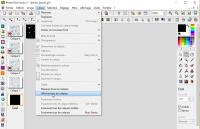
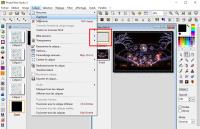
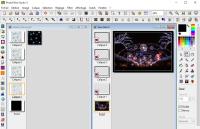

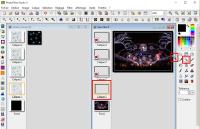

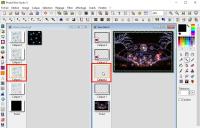
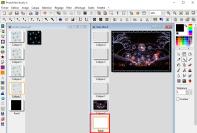

 . Dans la boite de dialogue qui apparaît, tapez votre texte, choisissez la couleur,
la police de caractères et la taille.
. Dans la boite de dialogue qui apparaît, tapez votre texte, choisissez la couleur,
la police de caractères et la taille.
 .
.